(一)Markerless标定
- 在使用Astra Professional软件进行标定以及标定完成加载标定文件时,请将电脑上下载的各个输入法关闭,使用系统自带的微软输入法。
- 在输入模特身高时,注意输入框中的单位是毫米,要将身高转换成毫米单位填入,否则身高值输入错误会影响人体效果。
- 衣服颜色在一定程度上会影响到标定的效果。标定中,上身和下身的衣服颜色越一致,标定出来的人体效果就更好。
- 标定时,模特的双脚自然张开,两脚之间尽量不要合太拢。
- 由于Astra Professional系统依赖镜头的空间坐标来进行3D重建,一旦标定完成后请勿移动镜头位置和角度,否则会造成重建异常。
- 打开Astra Professional软件,打开设置--录制设置,将"连接光学相机"关闭。在智能设置中将"Markerless"开关开启;
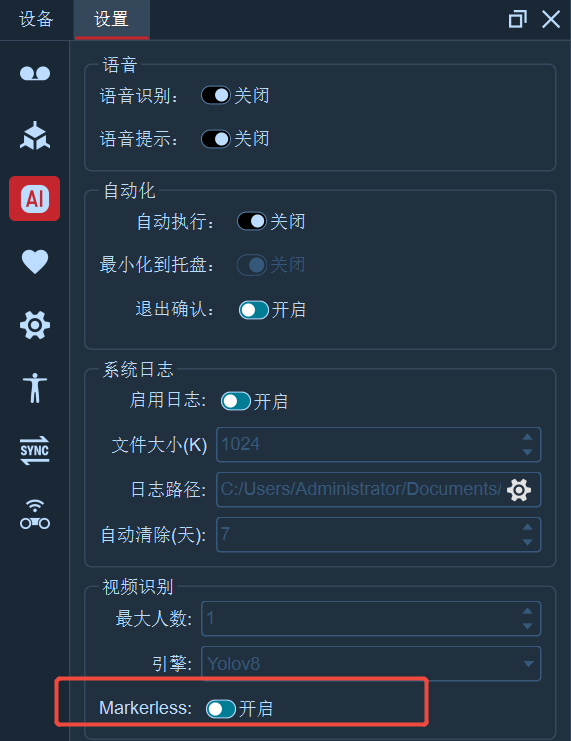
.png)
- 打开参考视频视图,点击视图--参考视频标定,选择6点标定;
.png)
- 标定人员进入场地,点击标定面板底部的"开始标定"按钮,在弹出的窗口中输入标定人员的身高(身高输入框中的单位为mm),输入后点击计算按钮再点击保存按钮;
.png)
- 标定人员以APOSE站立,点击"冻结帧"按钮,再点击"添加帧" 按钮,添加了一帧标定数据后,标定人员再次调整位置按以上操作添加样本帧,直到标定出结果,标定结果建议在"良好" 及其以上,若结果为"差",我们建议您重新标定。在标定过程中面板上会打印当前的标定状态以及添加的样本帧数;
.png)
- 标定完成后此次的标定文件会自动保存在当前工作目录,文件名称默认为"video.mcal";
- 将视图切换到3D视图,模特站立到AI相机可视区域,3D视图上即可显示出Markerless人体的22个Marker点,此时您可以创建Markerless人体开始使用软件。
.png)
tip
标定注意事项:
- 标定人员站在场地中,点击"冻结帧"前观察各个相机的图像,应保证每个相机中的图像都能将模特的全身捕捉显示在视图中。
- 在不同位置添加帧时,不要在同一个位置附近标定,要更换多个不同位置进行标定
- 建议在相机的前后左右、在相机的侧方位站立标定,使软件能采集到足够高精度的样本帧来进行计算,以达到更好的标定效果